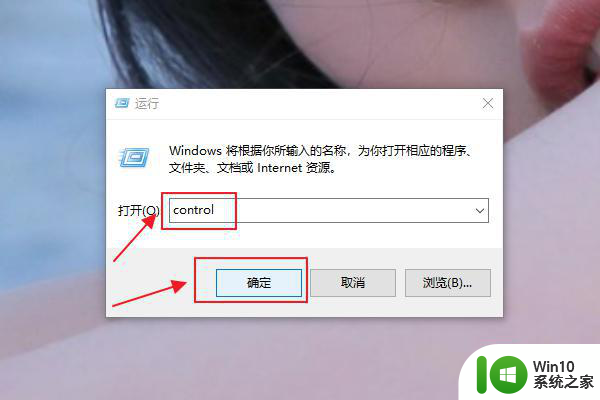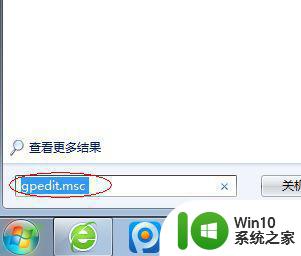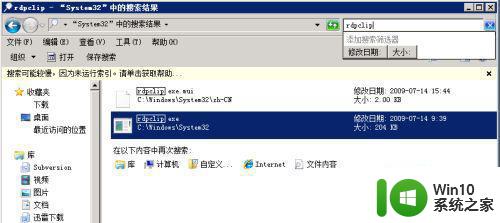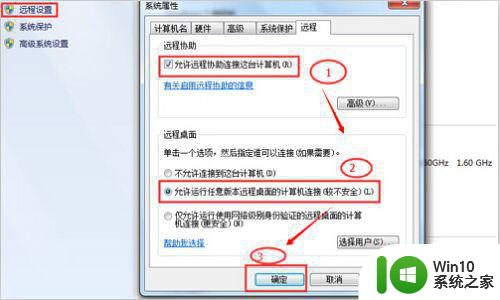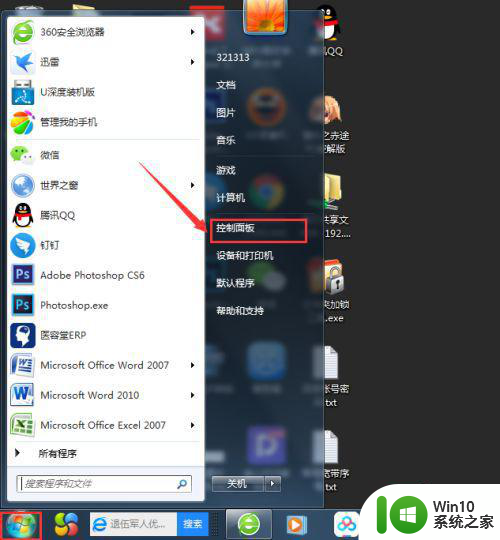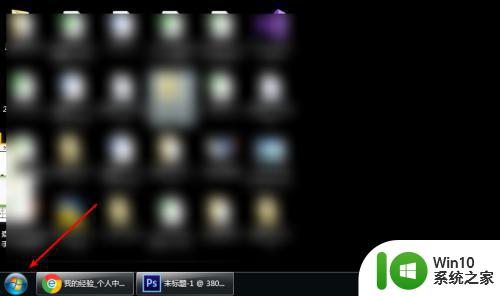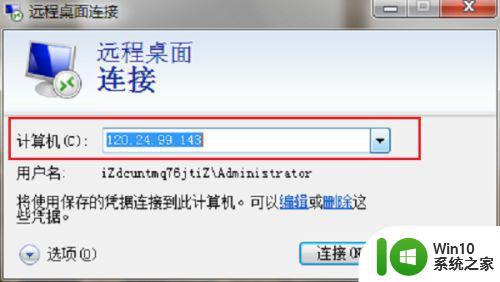win7没有远程桌面程序处理方法 远程桌面win7没有怎么办
很多时候需要远程管理对方电脑的服务器,通常是要使用远程桌面电脑来进行操作,而微软也在win7 ghost系统中增加了远程桌面功能,然而有些用户在打开远程工具时却没有找到远程桌面功能,对此win7没有远程桌面程序处理方法呢?今天小编就来告诉大家远程桌面win7没有怎么办。
具体方法:
1、首先,右击桌面上的“计算机”选择“管理”进入计算机管理;或者通过双击“开始”菜单-控制面板-管理工具-计算机管理进入;
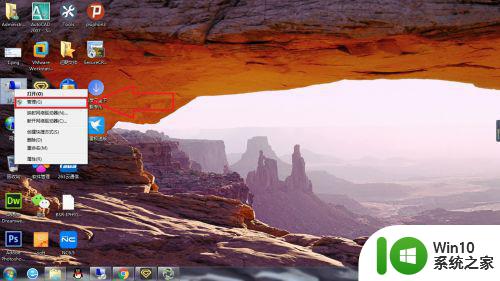
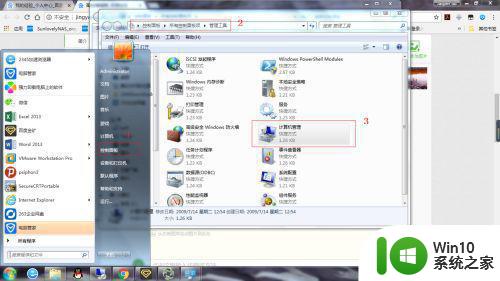
2、在”计算机管理“中,打开"服务和应用程序"-"服务",找到"Windows Firewall"。
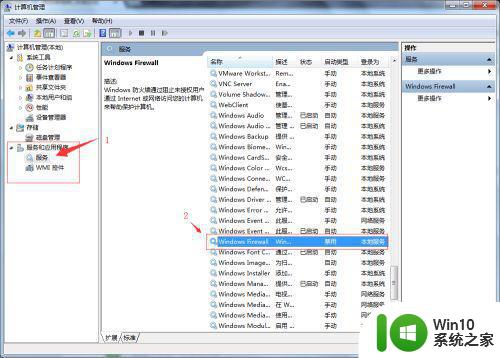
3、双击"Windows Firewall",将其启动类型设置为"自动",点击"应用";然后点击"启动",确保服务状态为"已启动"时关闭已打开的窗口;
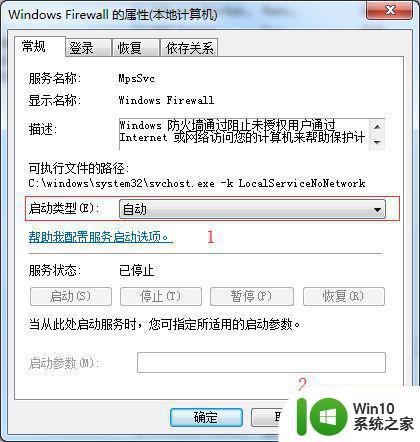
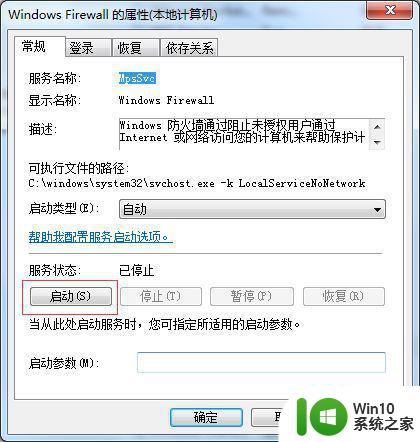
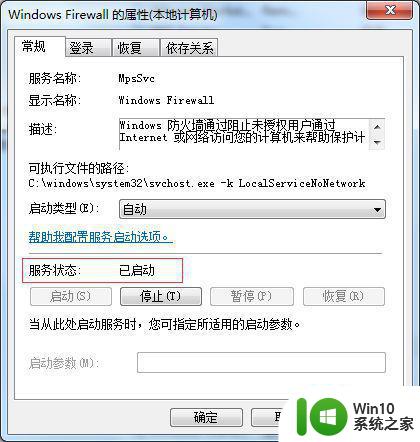
4、再次右击"计算机",选择"属性",进入"系统"。
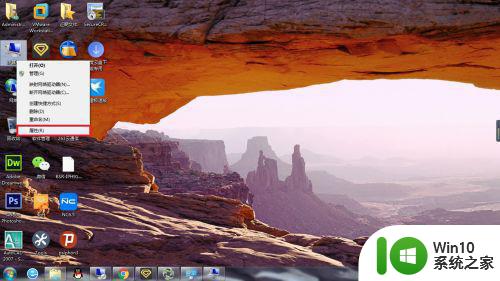
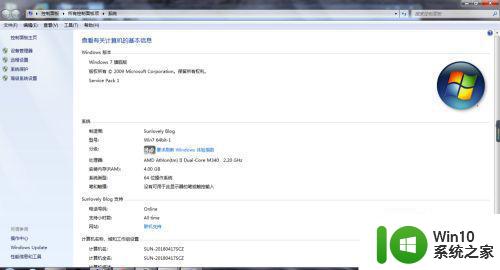
5、在"系统"窗口中选择"远程设置",在弹出的窗口中,选择"允许运行任意版本远程桌面的计算机连接";然后点击"应用"-"确定";
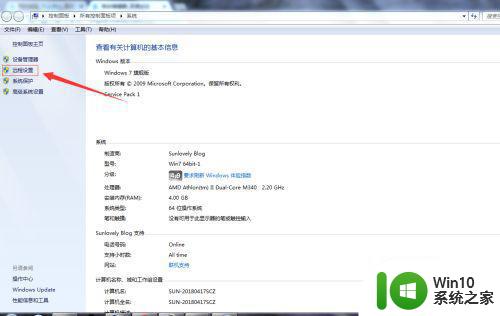
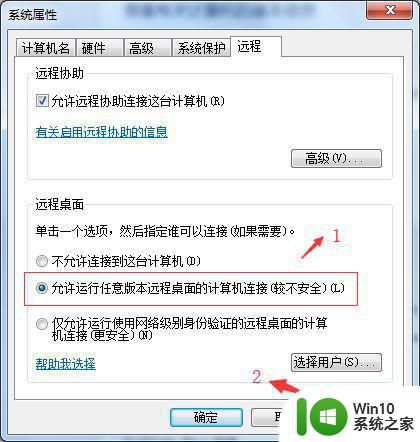
6、此时,如果您的电脑用户是设置了密码的用户,就已经可以通过同网络内的其他电脑的远程桌面连接访问这台电脑了,查看可以登录用户,可以在刚开始我们打开的"计算机管理"-"本地用户和组"-"用户"查看,没有向下箭头的用户就是可以远程登录的用户;
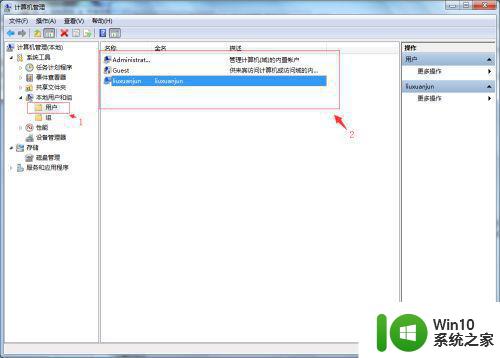
7、如果电脑用户没有密码,且不想设置密码,需要允许空密码登录;
具体操作:打开"开始”菜单-控制面板-管理工具-本地安全策略。
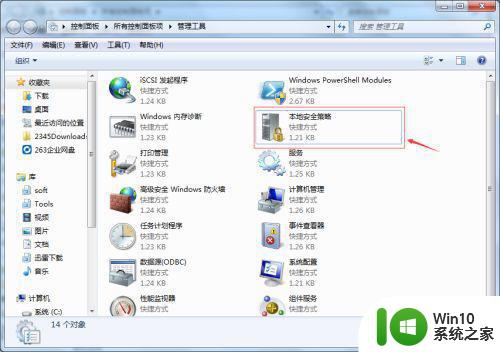
8、在打开的“本地安全策略”窗口中点击“安全设置”-“本地策略”-"安全选项";在右边窗口找到“使用空密码的本地帐户只允许进行控制台登录”。
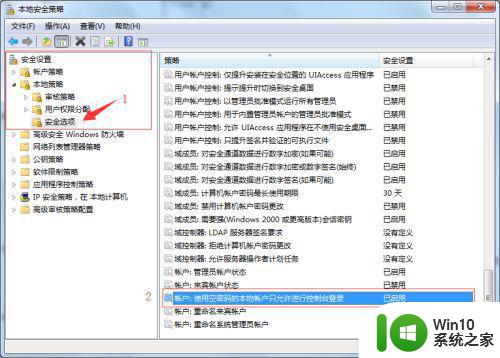
9、双击"使用空密码的本地帐户只允许进行控制台登录",将其设置为“已禁用”,然后点击"应用"-"确定"即可。
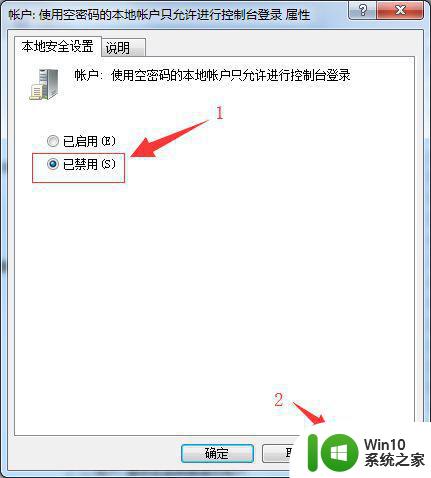
上述就是小编教大家的远程桌面win7没有怎么办了,碰到同样情况的朋友们赶紧参照小编的方法来处理吧,希望能够对大家有所帮助。